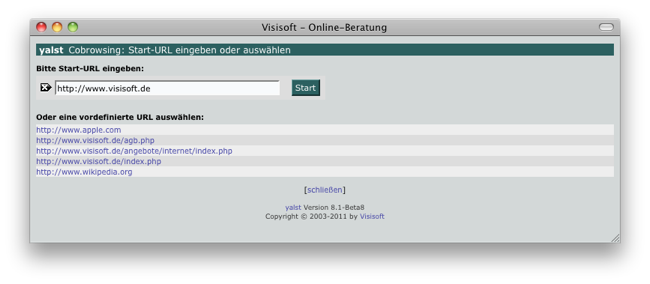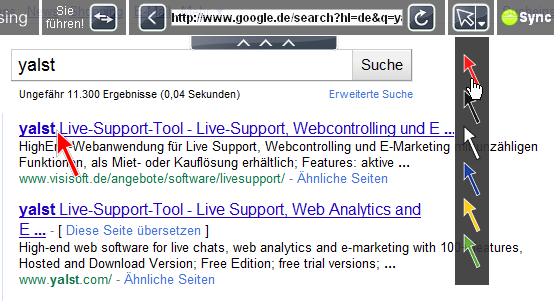yalst 8.1 im Detail (Teil 3): Statistik-Zugriff für Dritte
Gelegentlich kommt es vor, daß Personen, die keinen Zugriff auf Ihren yalst-Administrationsbereich haben sollen, Zugang zu den Statistiken benötigen. Dabei kann es sich um z.B. um Ihre Werbeagentur handeln oder um Ihren Auftraggeber, wenn Sie yalst als Softwarehaus für ein Unternehmen verwalten. Daher haben wir in yalst 8.1 eine Login-Möglichkeit geschaffen, die ausschließlich Zugriff auf die Statistik-Seiten gewährt.
Um diesen “Statistik-Login” zu aktivieren, gehen Sie bitte in Ihren yalst-Kundenbereich und rufen die Statistik-Seiten auf:
Auf der Statistik-Übersichtsseite scrollen Sie dann bitte ganz nach unten:
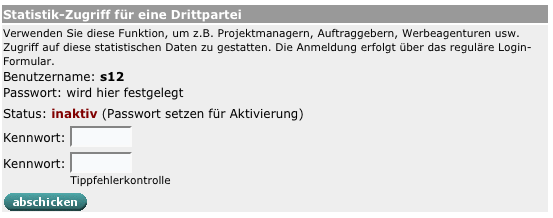
Der Benutzername wird automatisch vergeben (in diesem Beispiel: s12). Das gewünschte Kennwort tragen Sie bitte 2x in die entsprechenden Felder und klicken dann auf “abschicken”:
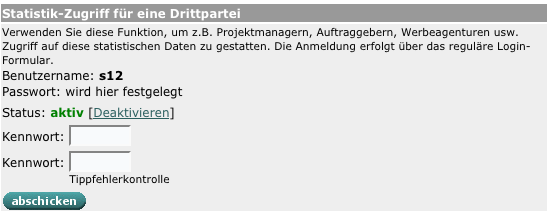
Mit Hilfe dieser Einstellungsbox können Sie das aktuelle Kennwort jederzeit ändern oder die Funktion wieder ausschalten. Dazu müssen Sie nur auf die Schaltfläche [Deaktivieren] klicken. Die betreffende Drittpartei kann sich nun mit diesen Daten über die ganz normale Login-Maske im yalst-Kundenbereich anmelden:
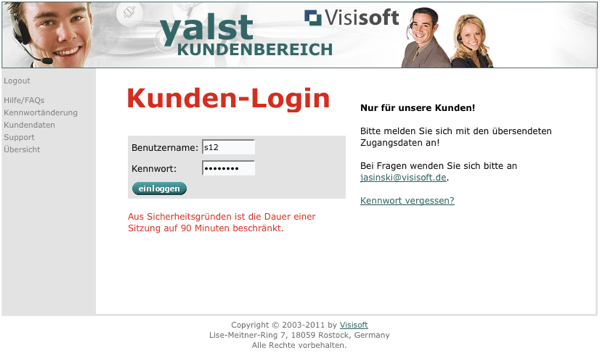
Sie wird dann direkt auf den Statistikbereich geleitet, der Konfigurationsbereich und die Chat-Historie sind mit diesem Login nicht verfügbar:

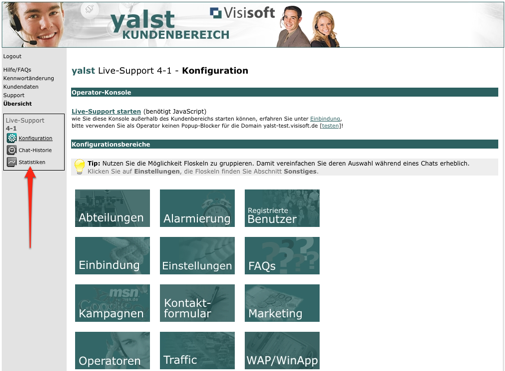
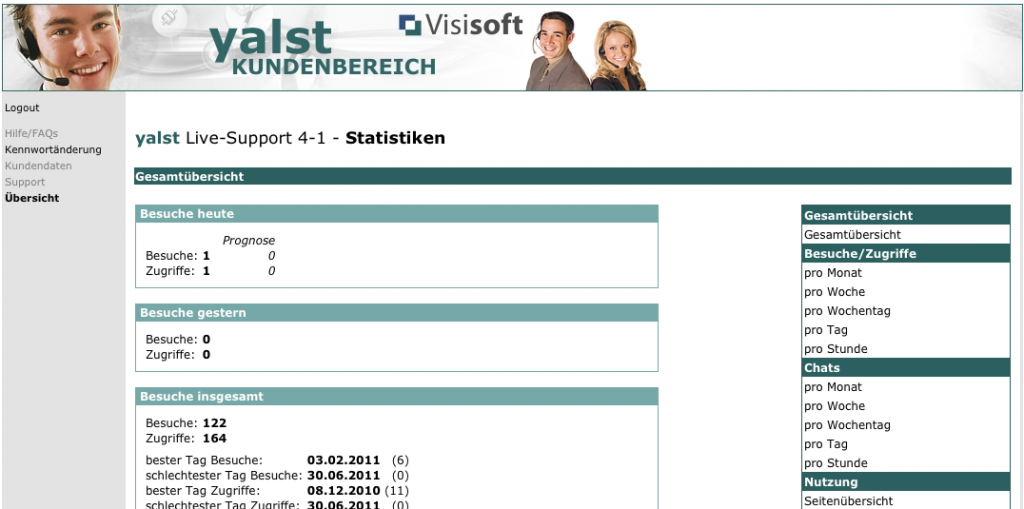
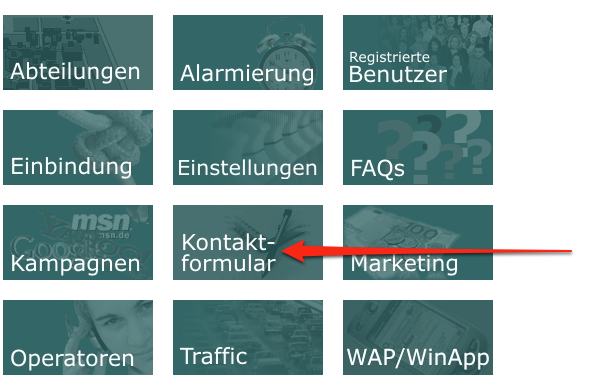
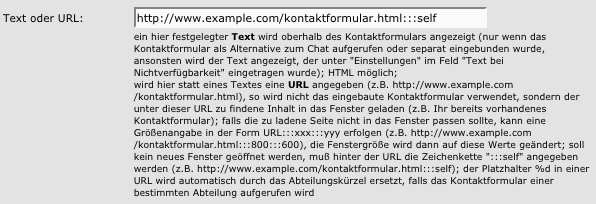
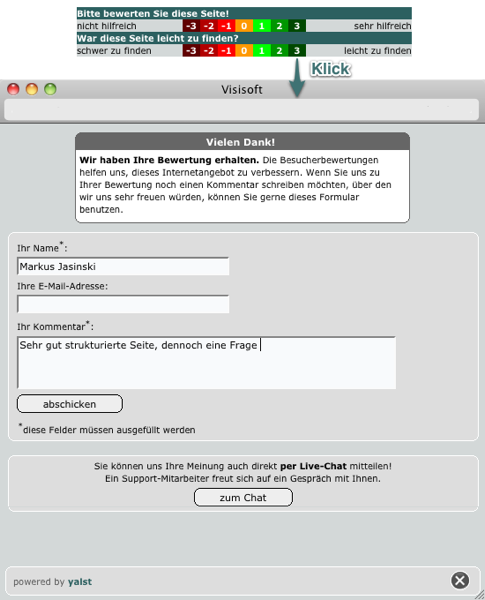
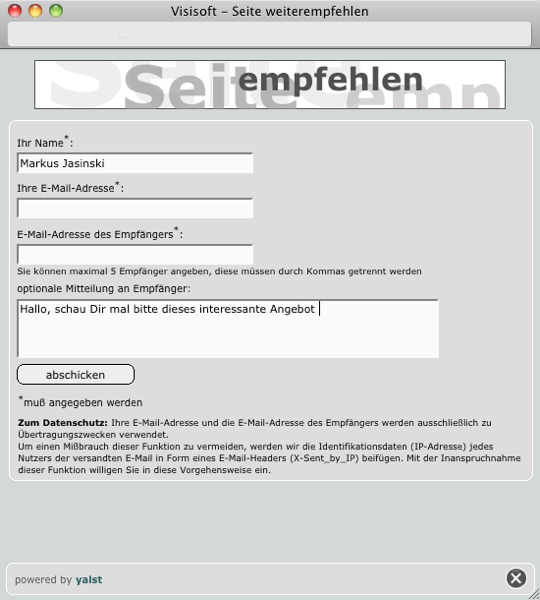
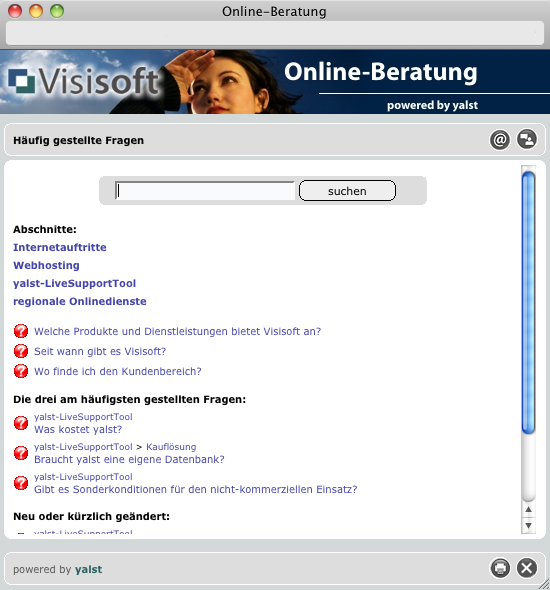
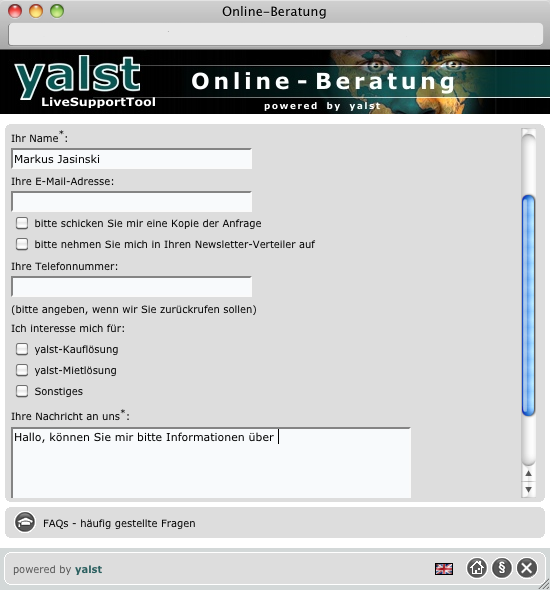
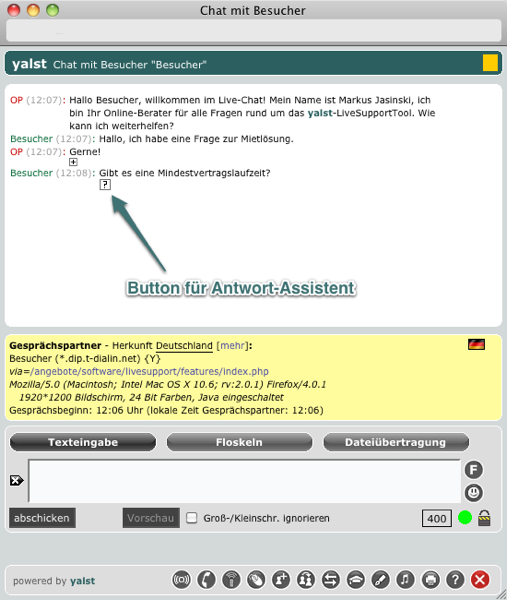
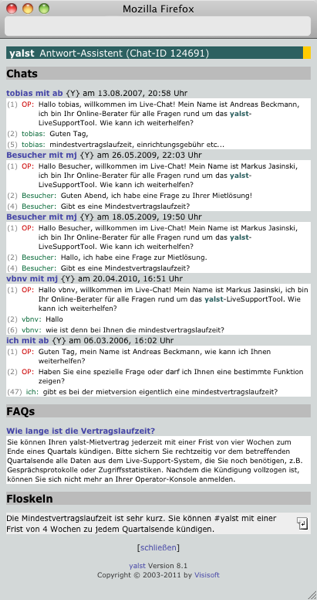
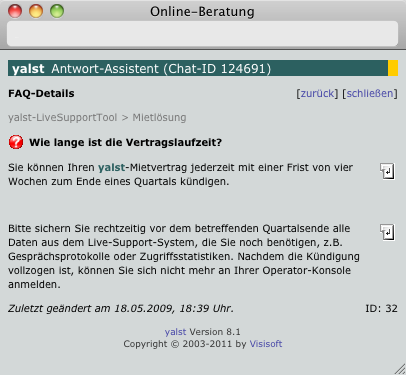
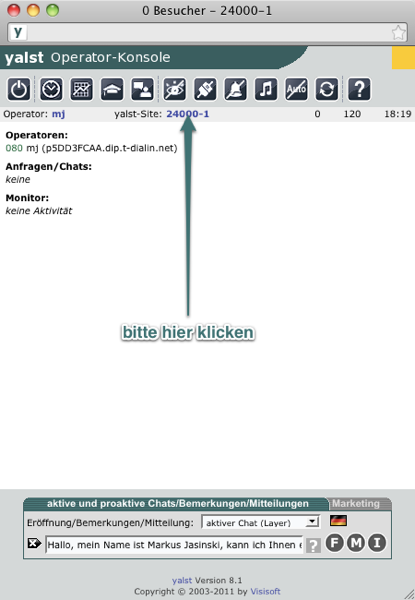
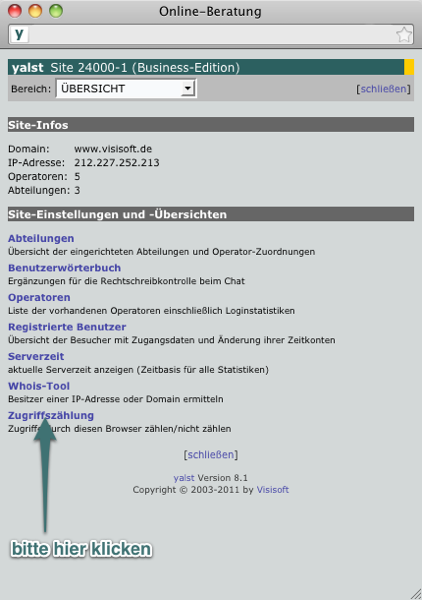
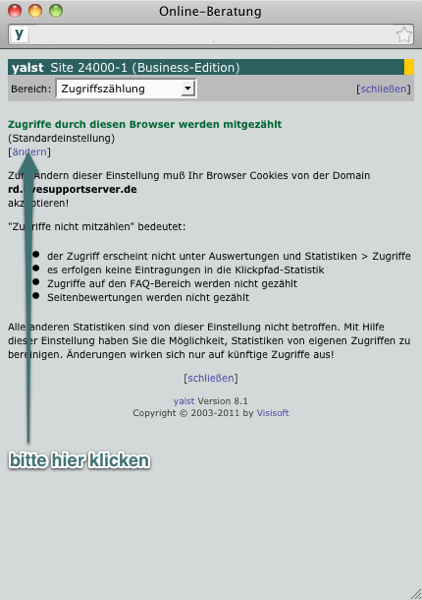
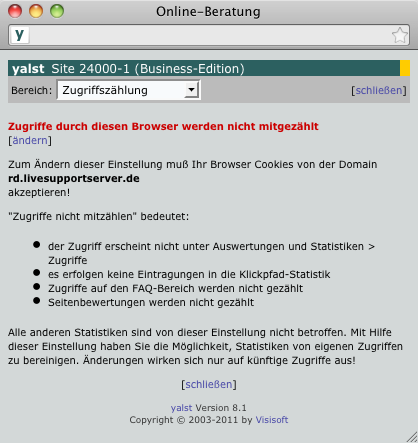
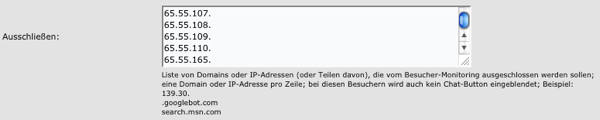
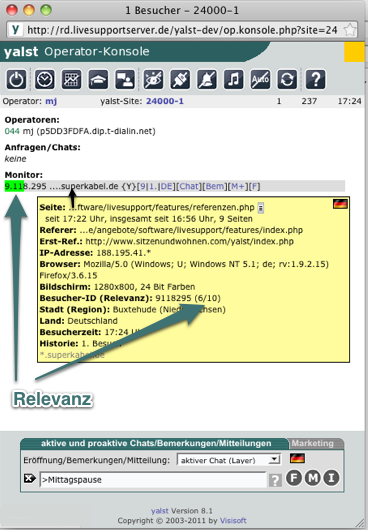
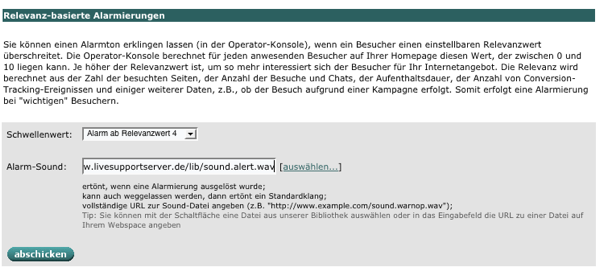
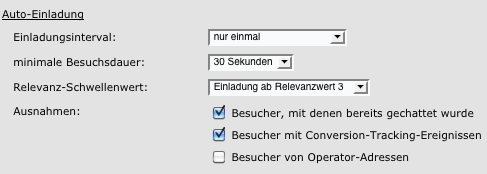
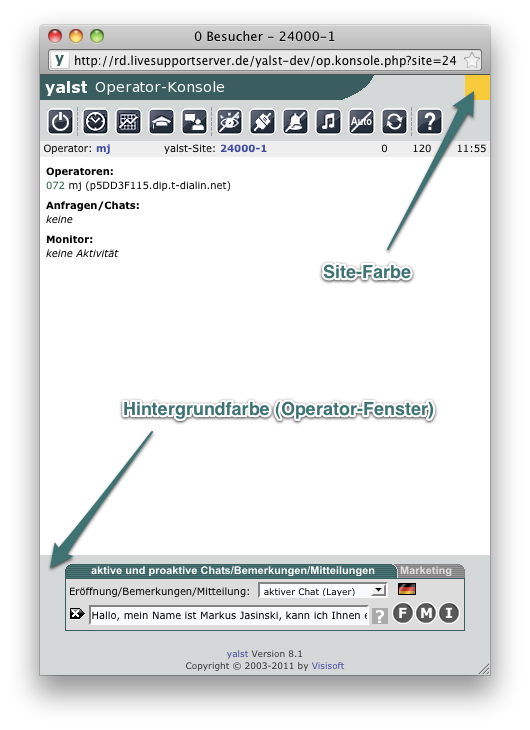
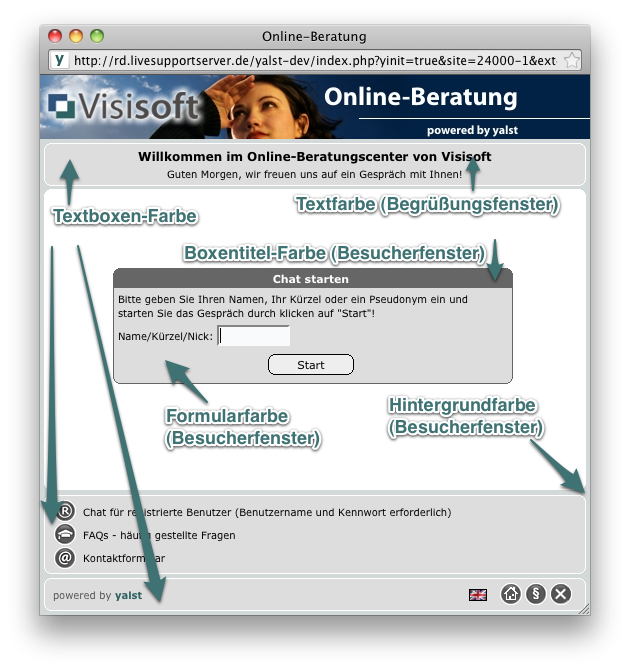
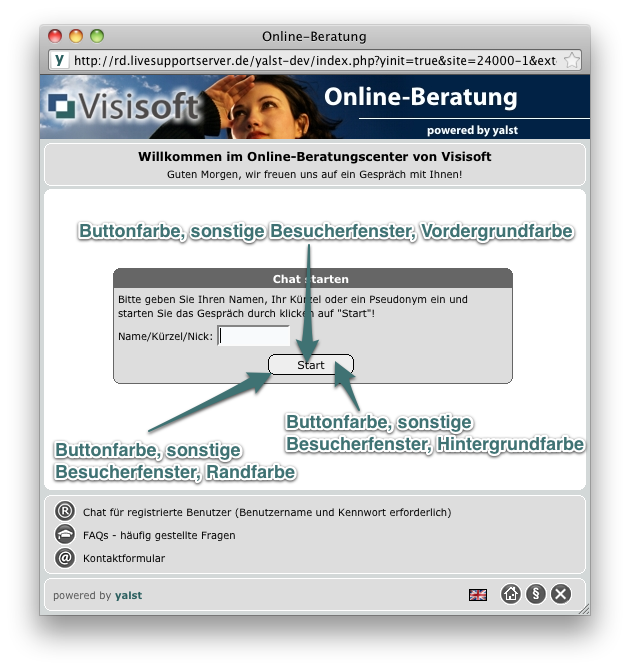
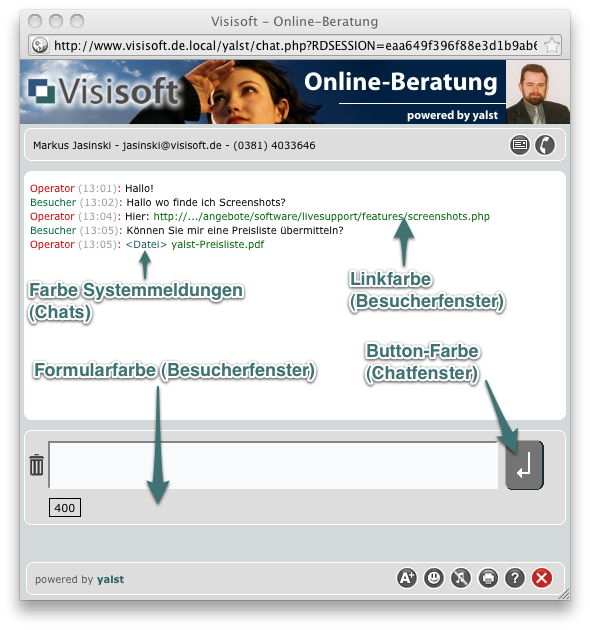
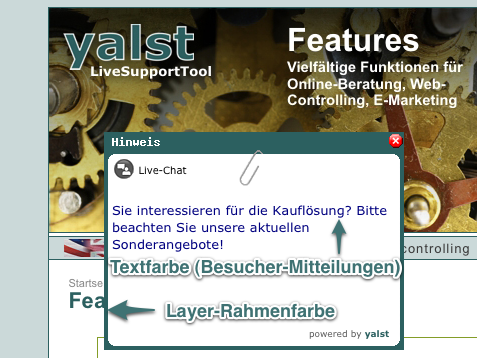

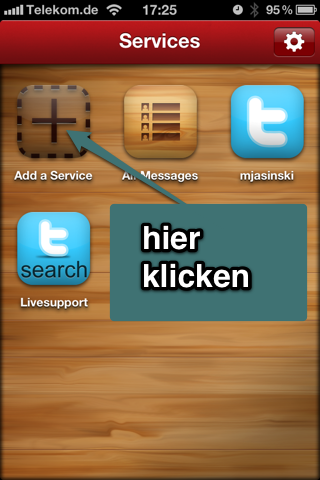
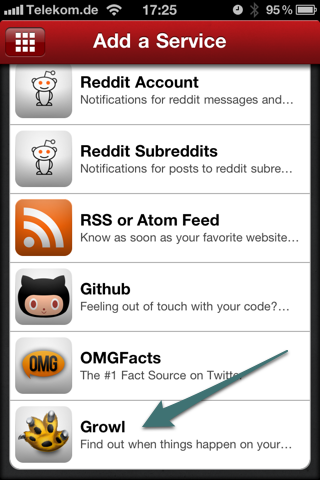
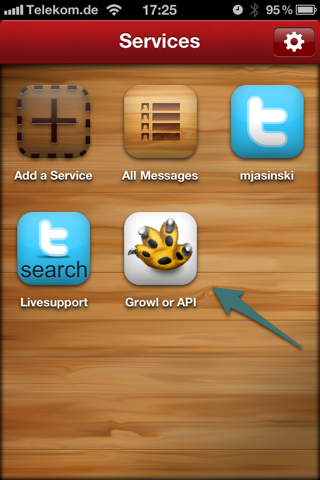

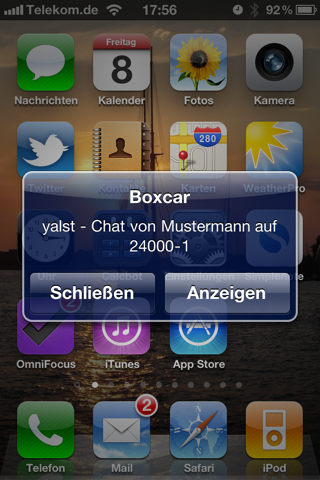
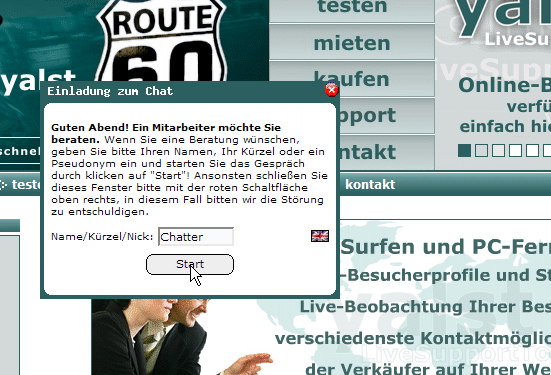
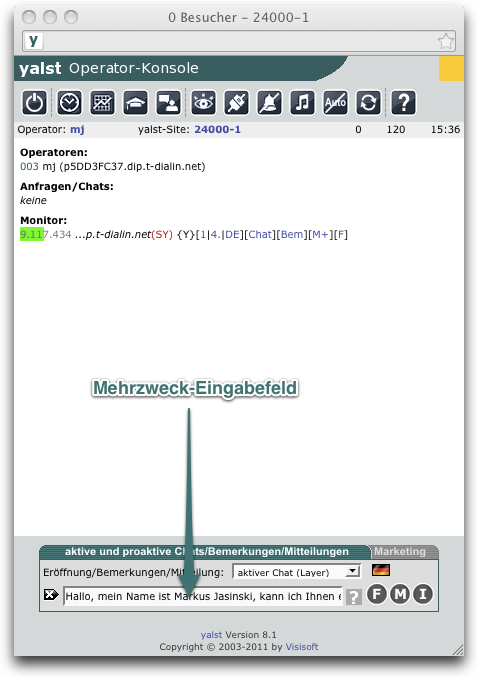
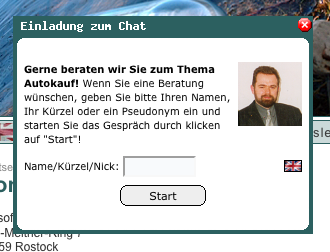

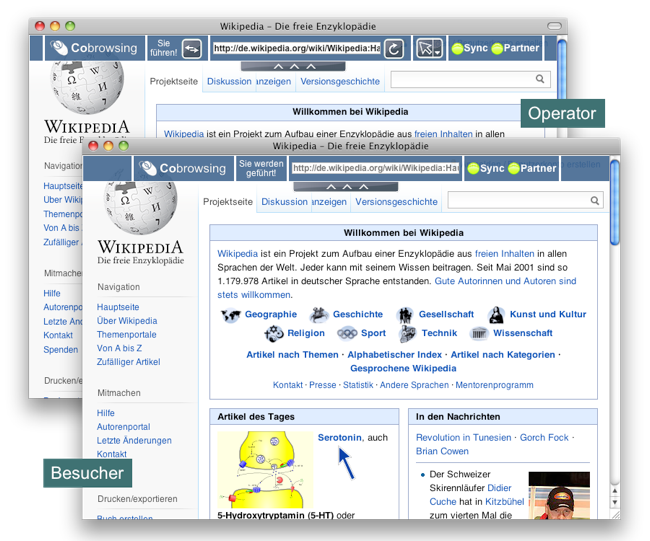 Die Cobrowsing-Sitzung wird vom Operator aus seinem Chat-Fenster heraus initiiert. Durch einen Klick auf das Cobrowsing-Icon erhält der Operator das Cobrowsing-Startfenster, in welchem er eine Start-URL eintragen oder auswählen kann. Eine Auswahlliste kann zuvor allgemein, abteilungs- oder operatorspezifisch festgelegt werden. Nach Auswahl der Start-URL öffnet sich das Cobrowsing-Fenster des Operators. Der Besucher erhält sein Cobrowsing-Fenster durch Anklicken eines entsprechenden Links, der automatisch in den Chatverlauf eingefügt wird.
Die Cobrowsing-Sitzung wird vom Operator aus seinem Chat-Fenster heraus initiiert. Durch einen Klick auf das Cobrowsing-Icon erhält der Operator das Cobrowsing-Startfenster, in welchem er eine Start-URL eintragen oder auswählen kann. Eine Auswahlliste kann zuvor allgemein, abteilungs- oder operatorspezifisch festgelegt werden. Nach Auswahl der Start-URL öffnet sich das Cobrowsing-Fenster des Operators. Der Besucher erhält sein Cobrowsing-Fenster durch Anklicken eines entsprechenden Links, der automatisch in den Chatverlauf eingefügt wird.